Sincronizar Joplin con Nextcloud vía Webdav
Recientemente os hablé de la fabulosa herramienta de edición de notas y creación de tareas llamada Joplin. Pues bien, hoy vamos a ver, en una entrada breve, como sincronizar el contenido que vamos creando, con nuestra nube privada, en este caso con Nextcloud. Respecto a este producto, justo ayer os expliqué como desplegarlo utilizando la tecnología de contenedores con Docker.
Si ya todos estos nombre te deben parecer extraños, ahora te voy a explicar en que consiste Webdav. Básicamente se trata de un protocolo que permite crear, editar y mover documentos en un servidor remoto. Es muy habitual que se utilice para permitir la edición de documentos en servidores web remotos, pero también se puede utilizar en sistemas de almacenamiento, basados en web, como es nuestro caso. Si no sabes muy en que consiste, puedes consultar su entrada en la Wikipedia.
Pero vayamos por partes, primero hemos de acceder a Nextcloud, con nuestro usuario, para obtener la información que hemos de utilizar, para la sincronización, esto es, la URL suministrado por el servidor. Yo en este caso he creado una carpeta llamada «/joplin«, en mi nube privada, para así sincronizar su contenido.
Esta información la podemos obtener desde la parte inferior izquierda del panel web, en «Ajustes»
Ahora lo que tenemos que hacer es abrir la aplicación Joplin e ir a «Herramientas» y «Opciones«, si tenemos la versión en castellano. Y allí ir a «Sincronización«, es justo en este apartado, donde tenemos que añadir los datos de la conexión.
Debemos añadir los siguientes datos:
- Destino de sincronización: En el desplegable debemos escoger «Nextcloud«
- Servidor Webdav de Nextcloud: Aquí añadimos la línea de conexión facilitada anteriormente en nuestra nube privada.
- Usuario: Añadimos nuestro usuario en Nextcloud.
- Contraseña: Añadimos la contraseña del usuario.
El resto de campos se pueden dejar con la configuración por defecto.
Si todo ha ido bien y los datos son correctos, podemos empezar a sincronizar la información con nuestra nube privada. Si no podemos, debemos revisar la línea de conexión y las credenciales. Si sigue fallando también, en el servidor de Nextcloud, revisar el cortafuegos.
Mi experiencia
Lo cierto es que tuve cierta dificultad con la sincronización, pero más que nada por mi torpeza, ya que la URL no la tenía correctamente añadida, además de algún que otro problema con el teclado, que me hacía escribir mal las credenciales 🙂 Por eso os digo, que a veces lo más obvio y en lo que parece que no nos podemos equivocar, es nuestro principal punto de fallo.
Una vez sincronizado va de fábula. Eso sí, por cada versión del texto que tengamos se creará un documento independiente en formato .MD (de Mardkdown)
Para muestra un botón:
Esto es bastante engorroso, no sé si se puede configurar Joplin, para que gestione el control de versiones de otra manera. Es cuestión de investigar un poco, si alguien sabe como cambiarlo, por favor que lo indique en los comentarios.
Y esto es todo. Aprovecho para recomendar un artículo que acaba de publicar el colega uGeek en su web, sobre Webdav a través de un contenedor con Docker:
Ugeek.github.io – DOCKER: SERVIDOR WEBDAV
Espero que la información de esta entrada os puede servir en algún momento. Nos vamos leyendo.
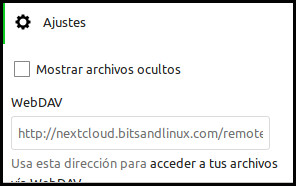
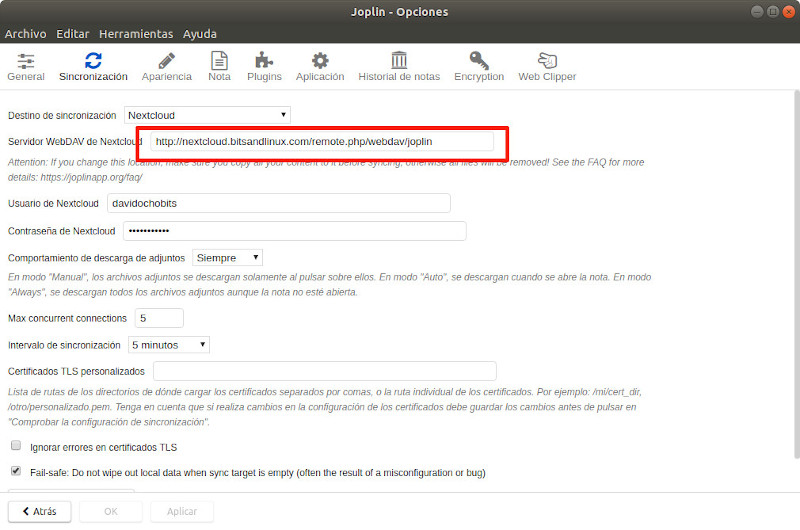
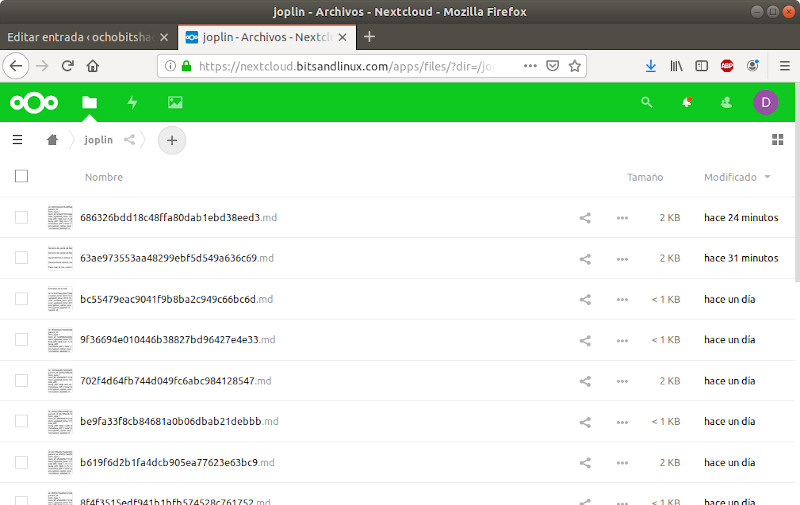


Me gusta mucho Joplin, es una de las mejores herramientas que tengo, la facilidad y el cifrado extremo a extremo es lo que resalta.
No lo he probado aun en Nextcloud Webdav, pero lo intentare.
De momento me funciona increíble entre mi laptop y Teléfono de manera local que mas que suficiente usando Syncthing (maravilla de software)